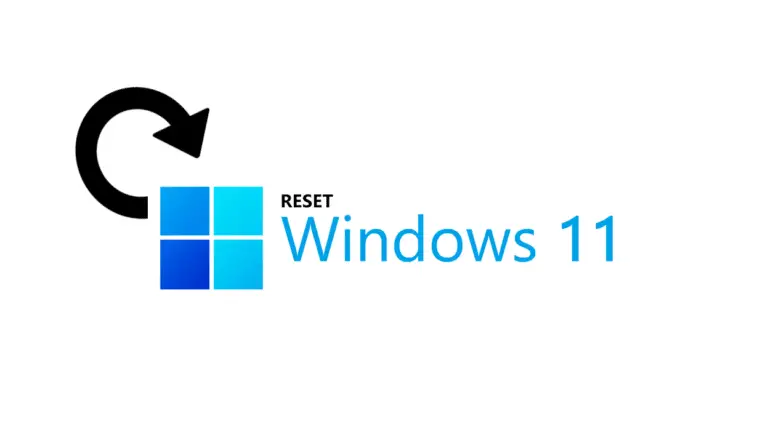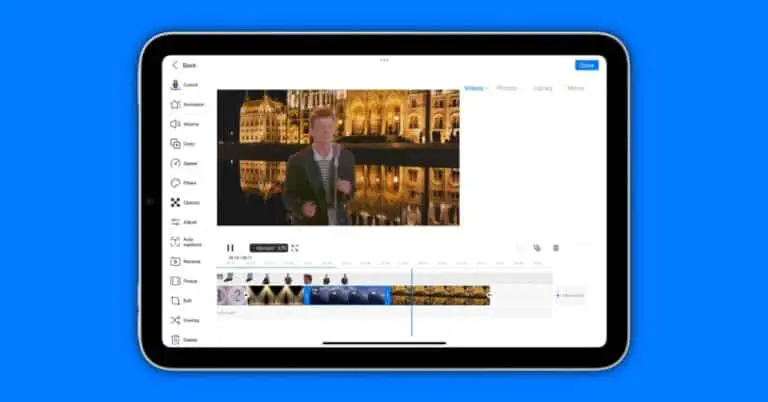Androidで「android.process.acoreが停止しました」エラーを修正する8つの方法

あなたのAndroid携帯は「 android.process.acoreが停止しました " 時折? これはAndroidで非常に一般的な問題であり、「残念ながらandroid.process.acoreプロセスが停止しました。 「」
これは通常、連絡先をスクロールしたり、電話をかけようとしたりするときに発生します。 [OK]を押すと、ポップアップウィンドウが一時的に消えますが、再び表示され続けます。 これは、特に問題の原因がわからない場合は、非常に煩わしい場合があります。
また、読む| Androidで「残念ながらアプリが停止しました」エラーを修正する7つの方法
この記事では、Androidでandroid.process.acoreプロセス停止エラーを修正するXNUMXつの簡単な方法を見てみましょう。 また、問題の理由についても説明しました。
「残念ながら、android.process.acoreプロセスが停止しました」というエラーを修正しました
android.process.acoreプロセス停止エラーは通常、デバイス上の連絡先のキャッシュデータに問題がある場合に発生します。 電話機を更新した後、または同期プロセスの一時的な問題が原因で発生する可能性があります。 また、これは古いバージョンのAndroidを実行している電話で発生する可能性が高くなります。
以下に、電話でこの問題を修正するために試すことができるいくつかの簡単なトラブルシューティング手順について説明しました。 ただし、開始する前に、重要な情報が失われないように、必ず携帯電話のすべてのデータをバックアップしてください。
1.アプリを更新し、スマートフォンを再起動します
GooglePlayストアからスマートフォンのアプリを更新することから始めます。 特に、デバイスの連絡先、電話、その他のシステムアプリを更新したことを確認してください。 すべてのアプリの最新バージョンをインストールしたら、スマートフォンを再起動します。
これにより、一時的な問題が修正されます。 ただし、それでも問題が解決しない場合は、以下の他の方法に進んでください。
2.Facebookの同期をオフにします
android.process.acoreが停止したというエラーは、Facebookとの同期の問題が原因である可能性があります。 そのため、FacebookやFacebookMessengerなどの他の関連アプリの同期を停止してみてください。 これを行う:
- ベール パラメータ あなたのAndroid携帯電話で。
- へ行くこと アカウント のセクションから無料でダウンロードできます。
- こちらをクリック Facebook > アカウントの同期 オフにします。
- 同様に、を押します メッセンジャー > アカウントの同期 オフにします。
次に、電話を再起動し、通常どおりに使用して、ポップアップメッセージが再度表示されるかどうかを確認します。 FacebookとMessengerアプリを携帯電話にアンインストールして再インストールすることもできます。
3.Googleアカウントを削除して追加します
もうXNUMXつのオプションは、Googleアカウントを削除して再度追加することです。 これにより、原因となっている可能性のある電話の連絡先とGoogleアカウントの問題が修正されます。
- ベール パラメータ 携帯電話で。
- アラ アカウント Googleアカウントをタップします。
- 次に、をクリックします アカウントを削除.
- 複数のGoogleアカウントをお持ちの場合は、同じ方法で削除してください。
- 完了したら、電話を再起動して、すべてのアカウントを再度追加します。
4.アプリの設定をリセットし、無効になっているアプリを確認します
重要なシステムアプリを無効にすると、スマートフォンの一部の機能が機能しなくなり、android.process.acoreポップアップが何度も表示されなくなる場合があります。 したがって、無効になっているすべてのアプリを確認してください。
より簡単な解決策は、アプリの設定をリセットすることです。 すべてのデフォルトのアプリ設定が消去され、無効になっているアプリが有効になり、アプリの権限がデフォルトにリセットされます。
- ベール パラメータ あなたのAndroidデバイス上。
- アラ アプリと通知 > すべてのアプリケーションを見る.
- XNUMXドットメニューをタップします。
- クリッカーシュル アプリの設定をリセットします。
- タップ アプリをリセットする 確認するために。
5.連絡先と連絡先ストレージのデータをクリアします
連絡先、連絡先ストレージ、Googleコンタクト同期のデータを削除すると、これらのアプリがリセットされるため、関連するバグやキャッシュデータの問題が解消されます。
以下は携帯電話でそれを行う方法ですが、先に進む前に、必ず連絡先をバックアップしてください(Android携帯に連絡先をバックアップする方法は次のとおりです)。
- スマートフォンで設定を開きます。
- アラ アプリと通知 > すべてのアプリケーションを見る.
- メニューをタップしてアクティブにします システムアプリを表示する.
- 「連絡先」、「連絡先ストレージ」、「Googleコンタクト同期」アプリケーションを探します。
- それぞれをXNUMXつずつタップし、選択します ストレージ、 をクリックします 明確なストレージ.
6.システムキャッシュパーティションをクリアします
携帯電話のキャッシュパーティションをワイプすると、問題やランダムエラーなど、デバイスの問題のトラブルシューティングに役立ちます。 これにより、電話上のすべての一時的または破損したデータが削除されます。 ただし、誤って電話をフォーマットした場合は、手順に注意深く従って、データをバックアップしておいてください。
- スマートフォンの電源を切ります。
- 押し続ける 電源+音量を下げる 同時にボタンを押します。 キーの組み合わせは、お使いの携帯電話によって異なる場合があります。 Googleで「 でリカバリメニューを開く方法
. - 正しいキーの組み合わせを押し続けると、電話機はリカバリモードで起動します。
- 音量キーを使用してアクセスします キャッシュパーティションをクリアする.
- 電源ボタンを押して、キャッシュパーティションを選択してリセットします。
注意します: 電話全体ではなく、キャッシュパーティションのみをワイプするようにしてください。 そうしないと、すべてのデータが失われます。 間違ったキーの組み合わせを誤って押して、リカバリメニューではなくダウンロードモードで起動した場合は、電源ボタンを長押しします。
7.電話ソフトウェアを更新します
メーカーは定期的に電話を更新して、新しい機能を追加し、断続的なバグや問題を修正しています。 したがって、次のように、デバイスで利用可能な更新があるかどうかを確認してください。
- スマートフォンを開く パラメータ.
- アラ デバイスについて.
- こちらをクリック ソフトウェアアップデート 更新を確認します。
- 一部の電話では、オプションが システム 舌。
- アップデートが利用可能な場合は、デバイスにインストールします。
8.工場出荷時のリセットを実行します
Androidで「残念ながら、プロセスandroid.process.acoreが停止しました」エラーを修正する最後のオプションは、工場出荷時のリセットを実行することです。 これにより、すべてのデータが消去され、電話が工場出荷時のデフォルト設定にリセットされます。
- ベール パラメータ に行きます バックアップとリセット.
- こちらをクリック データの初期化.
- タップ すべてのデータをクリアする.
- プロンプトが表示されたら確認します。
これで、電話はすべてのデータの消去を開始します。 約1〜5分かかります。その後、デバイスは自動的に再起動します。
プロセスの終了(解決済み)AndroidAcoreが停止しました
Android携帯で動作を停止したandroid.process.acoreプロセスを修正するためのいくつかの一般的な方法は次のとおりです。 これがあなたの電話の迷惑なポップアップの問題を取り除くのに役立つことを願っています。 あなたのケースで何がうまくいったか教えてください。 また、別のトラブルシューティング方法が問題の解決に役立ったかどうかを示します。

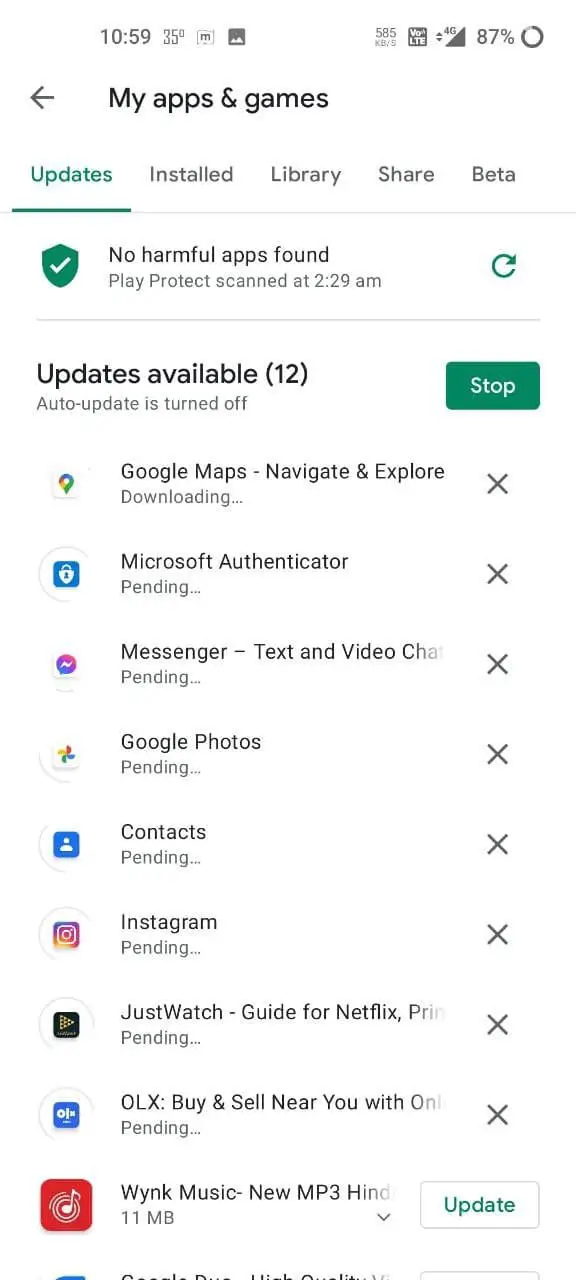

![[ガイド] OnePlus電話でゲームモードを完全に無効にする方法](https://www.neuf.tv/wp-content/uploads/2021/04/Disable-Gaming-Mode-on-OnePlus-Phones-768x432.png)